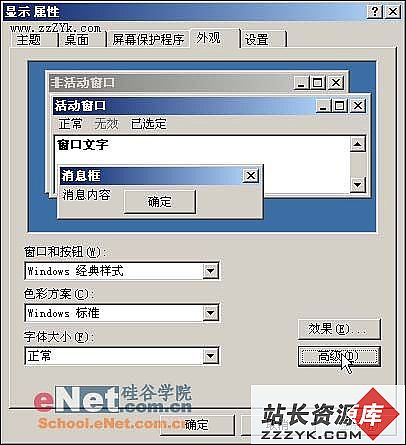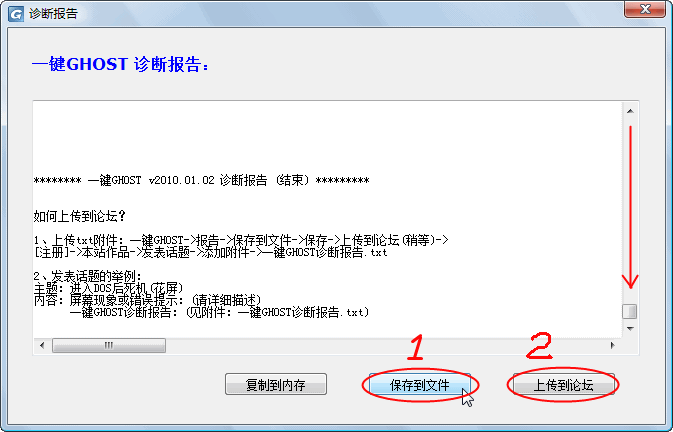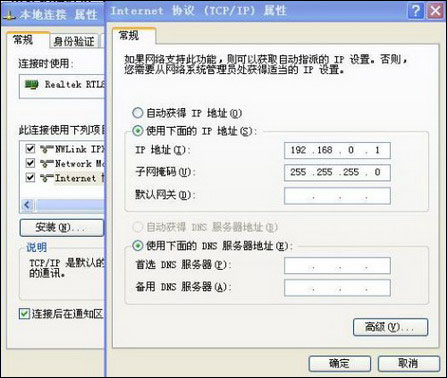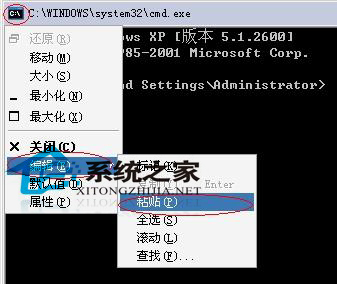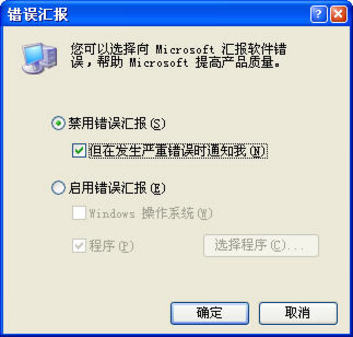高手加密法之利用图片给电脑加密新招高手加密法之利用图片给电脑加密新招(2)
现在只要一提到艳照门,网民就十分恐慌,都担心自己的隐私照片会不会有一天也被“大众化”。为保护个人隐私,十分有必要采取加密措施保证自己的隐私安全,这就需要借助一些工具软件来对文件或者文件夹进行加密,然而传统的加密方法往往引起别人的注意,稍微动点手脚,你的加密就形同虚设,下面就给大家介绍加密的好方法,那就是如何利用图片来进行加密吗?这不是一个新鲜的问题,如果你想了解,就往下看吧。InThePicture是一款把文件和文本信息进行编码并合并到24位色的BMP图片多余空间里的程序。它能够读取16色、256色和24位色的BMP文件,不管是压缩的还是没有压缩的,都可以将其转化为非压缩的24位色的BMP格式文件。一旦将文件和文本信息隐藏后,必须使用InThePicture才能将其提取出来,而且携带信息的图片与原图片绝对一模一样!
图1
启动InThePicture的主界面如图1所示,①是状态栏,②是密匙列表,③是文件列表,够简单的吧?下面谈谈具体的使用方法:
1、通过“Open”按钮打开一个BMP文件作为携带信息的载体,也可用鼠标从资源管理器拖拽一个BMP图片到状态栏中,或者干脆点击“Create”让程序自己产生一个BMP图片,这时状态栏上会显示当前加载图片路径、名称等属性。
2、在密匙列表区点击鼠标右键,选择“New Key”,弹出添加新密匙的窗口,在“Name”中给新密匙取一个名字(如:abc),然后点击“Generate Key”按钮程序自动产生一个随机密码并添加到“Value”下面的空白处,点击“OK”,此时密匙便添加到密匙列表中。
图2
3、用同样的方法,可以设置多个密匙,方便以后的使用。然后,在文件列表区点鼠标右键,选择“Add Files”把需要隐藏的文件添加进来。
4、再次点击鼠标右键,选择“Insert Message”,弹出如图2窗口,在“Message Heading”输入几个文字,给自定义的文本文件起个名称,并在“Your Message”输入相关说明文字,点击“OK”完成。
5、接下来,就可以给文件加密了,选择一个密匙,在文件列表区点击鼠标右键,在菜单中选择“Apply Key To All Files”给所有文件加密,或者点击一个文件,选择“Apply Key To Selected Files”,不同的文件用不同的密匙加密。
6、最后点击“Encode”按钮,弹出如图3的对话框,输入文件保存的路径和名称,按“保存”即可。当然,为了保险起见,隐藏文件以后,最好将原文件删除。
图3
如果BMP图片已包含了加密数据的话,只需通过“Open”按钮打开它,在密匙列表中选择对应的密匙,并在文件列表中点击鼠标右键,选择“Apply Key To All Files”则文件就会解密了,对于用户自定义的文本文件,只要双击就可以查看其内容了;而对于加入的文件,用鼠标右键点击它,选择“Extract”,指定解压的路径就可以了。
加密的方法有很多,加密软件更是多于牛毛,我们该怎么选择适合自己用的加密软件呢?通过以上的介绍,对电脑熟悉的朋友肯定已经学会了,而且觉得这是一种保护自己隐私的好方法。这个方法可是与普通的加个密有着很大的区别,而且是一些安全工具所不具备的,所以有兴趣的朋友就下载一个,让一张图片就可迷惑了别人,当然更进不到自己的电脑中去。